Примечание: Приложение Платежи поддерживается только для предприятий, зарегистрированных в США и Канаде в настоящее время.
Используйте приложение Платежи для получения оплаты в собрании Teams.
Отправка запроса на оплату
Прежде чем перейти к приведенным ниже действиям, убедитесь, что вы успешно добавили и настроили приложение Платежи.
1. Присоединитесь к собранию.
2. Когда вы будете готовы сделать запрос на оплату, выберите Показать беседу 

3. Под полем создания выберите Расширения для обмена сообщениями ,
4. При появлении запроса выберите службу, которую вы хотите обработать транзакцию.
Примечание: Этот запрос отображается только в том случае, если вы подключили несколько служб.
5. Заполните форму запроса на оплату.
Если вы хотите отправить один и тот же запрос нескольким пользователям, введите несколько имен в поле Отправить.
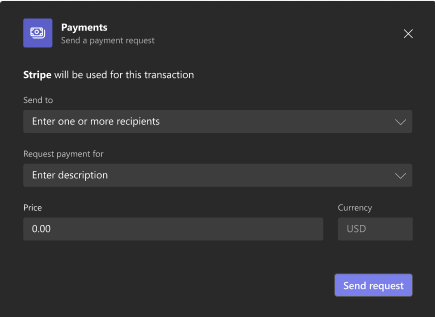
6. По завершении выберите Отправить запрос.
Вы увидите карта, аналогичный приведенному ниже: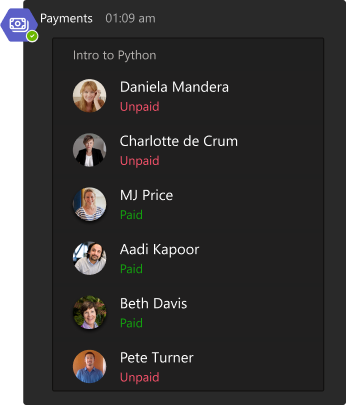
Состояние под именем клиента изменится с "Неоплачено" на "Оплачено " после того, как это лицо завершило оплату.
Ваши клиенты будут иметь другое представление о карта:

Совет: Если ваши клиенты не знакомы с Teams, вам может потребоваться указать им открыть чат собрания, чтобы просмотреть запрос на оплату.
Следующая статья: Просмотр платежных действий в учетных записях
Другие статьи
Настройка приложения Платежи путем подключения службы
Управление возвратом денежных средств
Пока вы успешно добавили и настроили приложение Платежи, вы можете запросить оплату на собрании с одним гостем с мобильного устройства.
Примечание: Запрос оплаты на собраниях с двумя или более гостями не поддерживается на мобильных устройствах.
Отправка запроса на оплату
1. Присоединитесь к собранию.
2. Когда вы будете готовы сделать запрос на оплату, откройте чат собрания.
3. Выберите Дополнительные параметры обмена сообщениями 
4. При появлении запроса выберите службу, которую вы хотите обработать транзакцию.
Примечание: Этот запрос отображается только в том случае, если вы подключили несколько служб.
5. Заполните форму запроса на оплату.
Если вы хотите отправить один и тот же запрос нескольким пользователям, укажите несколько имен в поле Отправить .
6. По завершении выберите Отправить запрос.
Вы увидите карта примерно так: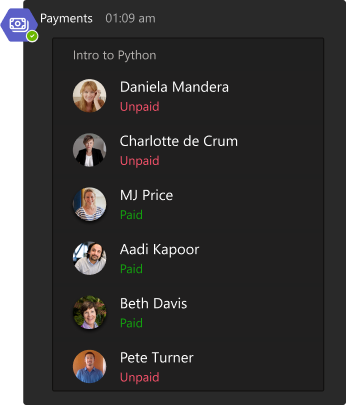
Состояние под именем клиента изменится с "Неоплачено" на "Оплачено " после того, как это лицо завершило оплату.
Ваши клиенты будут иметь другое представление о карта:

Совет: Если ваши клиенты не знакомы с Teams, вам может потребоваться указать им открыть чат собрания, чтобы просмотреть запрос на оплату.
Следующая статья: Просмотр платежных действий в учетных записях
Другие статьи
Настройка приложения Платежи путем подключения службы
Управление возвратом денежных средств










